windows10更新后黑屏了
win10系統(tǒng)是一款性能優(yōu)越的系統(tǒng),超級強(qiáng)大的人性化服務(wù)可以讓用戶們根據(jù)自己的習(xí)慣來對win10系統(tǒng)進(jìn)行各種設(shè)置以達(dá)到最舒適的使用體驗(yàn),比如系統(tǒng)更新問題使用win10系統(tǒng)的朋友們可以通過設(shè)置來讓系統(tǒng)智能自動(dòng)的進(jìn)行最新更新,但是最近有小伙伴們普遍反應(yīng)windows10更新后黑屏了,今天小編為大家?guī)淼木褪菆D文詳解win10升級后黑屏解決方法有需要的就快來看看吧。

解決步驟:
1,進(jìn)入桌面出現(xiàn)黑屏,但是鼠標(biāo)可以動(dòng),一般是因?yàn)橄到y(tǒng)桌面沒有運(yùn)行。系統(tǒng)的桌面運(yùn)行是依賴explorer.exe這個(gè)程序的,一旦在啟動(dòng)系統(tǒng)時(shí),加載explorer.exe這個(gè)軟件時(shí)出現(xiàn)異常或是卡住了,都會(huì)出現(xiàn)桌面黑屏或是卡住的情況。
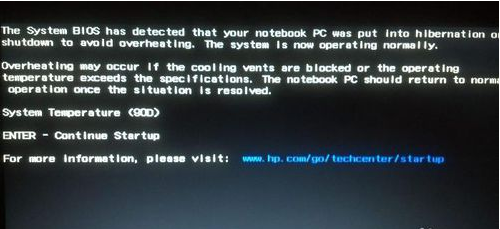
2,點(diǎn)擊桌面如下圖所以的窗口,選擇“任務(wù)管理器”(如果通過以上的方式無法操作的話,可以直接同時(shí)按住Ctrl+Alt+Delete這三個(gè)鍵)
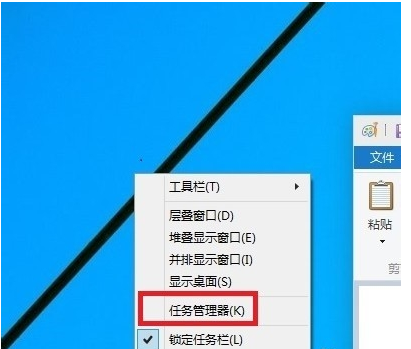
3,彈出這個(gè)的窗口,才是任務(wù)管理器的整個(gè)運(yùn)行窗口,里面有相關(guān)的當(dāng)前系統(tǒng)運(yùn)行的系統(tǒng)進(jìn)程與軟件,這時(shí)在默認(rèn)的窗口中,找到explorer.exe這個(gè)軟件,先選擇它,然后點(diǎn)結(jié)束任務(wù)。在窗口的左上角的”文件“選擇“運(yùn)行新任務(wù)”。
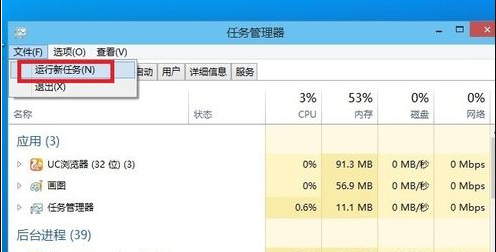
在彈出的窗口中,直接輸入explorer.exe,然后確定。
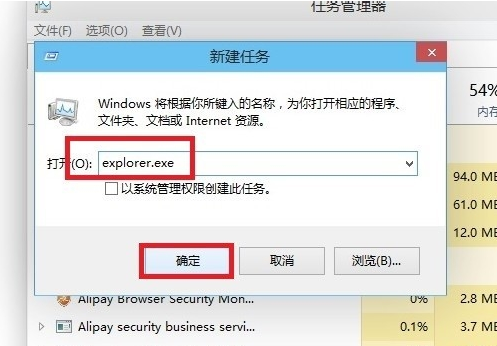
>>>win10黑屏無法進(jìn)入桌面鼠標(biāo)能動(dòng)怎么辦
>>>win10黑屏無法喚醒鼠標(biāo)都沒有怎么喚醒
>>>win10黑屏藍(lán)屏常見問題匯總
以上就是小編給各位小伙伴帶來的圖文詳解win10升級后黑屏解決方法的所有內(nèi)容,希望你們會(huì)喜歡。更多相關(guān)教程請收藏好吧啦網(wǎng)~
以上就是windows10更新后黑屏了的全部內(nèi)容,望能這篇windows10更新后黑屏了可以幫助您解決問題,能夠解決大家的實(shí)際問題是好吧啦網(wǎng)一直努力的方向和目標(biāo)。
相關(guān)文章:
1. Win7磁盤整理碎片怎么操作?Windows7磁盤碎片整理教程2. 世界上最流行的操作系統(tǒng)不是Linux或者Windows,而是MINIX3. UOS應(yīng)用商店不能用怎么辦? uos系統(tǒng)應(yīng)用商店不能使用的解決辦法4. Win7搜索功能無法使用怎么辦?Win7搜索功能無法使用的解決方法5. Win10系統(tǒng)怎么去除廣告 如何去除Win10小廣告6. mac程序沒反應(yīng)怎么辦 mac強(qiáng)制關(guān)閉程序的方法7. Win7想要更換IP不會(huì)操作怎么辦?更換系統(tǒng)IP的教程8. 如何在Win11系統(tǒng)上刪除本地用戶?Win11刪除本地用戶教程方法9. uos如何安裝微信? uos系統(tǒng)微信的安裝教程10. Win7打開OneDrive顯示錯(cuò)誤0x8004de40的解決方法
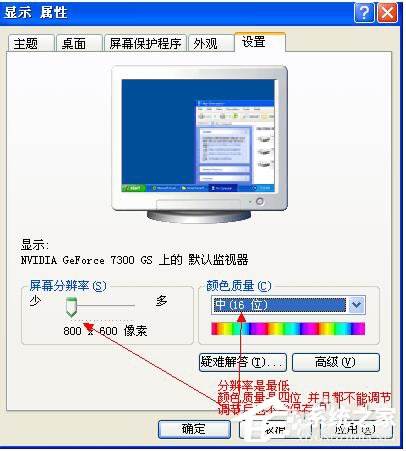
 網(wǎng)公網(wǎng)安備
網(wǎng)公網(wǎng)安備